एक्सेल में परिवर्तनों को कैसे ट्रैक करें
क्या(Are) आप किसी Excel स्प्रेडशीट में किए गए परिवर्तनों को ट्रैक करने का कोई तरीका ढूंढ रहे हैं? ऐसे कई मामले हैं जहां आपको एक से अधिक लोगों को एक फ़ाइल वितरित करनी होती है और यह ट्रैक करना होता है कि क्या परिवर्तन किए गए थे। हो सकता है कि आप यह ट्रैक करना चाहें कि परिवर्तन कब किया गया था, परिवर्तन किसने किया था, परिवर्तन किस सेल में हुआ था और कौन सा डेटा बदला गया था।
एक्सेल(Excel) में अंतर्निहित ट्रैकिंग विशेषताएं हैं जो उपरोक्त सभी मामलों को संभाल सकती हैं। आप कार्यपत्रक पर सीधे सभी परिवर्तनों की आसानी से समीक्षा कर सकते हैं और आप प्रत्येक परिवर्तन को स्वीकार या अस्वीकार भी कर सकते हैं। एक्सेल(Excel) की ट्रैकिंग सुविधाओं के बारे में याद रखने के लिए कुछ बिंदु हैं :
1. ट्रैकिंग चालू करने का अर्थ यह नहीं है कि आप परिवर्तनों को पूर्ववत करके स्प्रैडशीट को पिछली स्थिति में वापस ला सकते हैं। यह मूल रूप से एक लॉग फ़ाइल है जो सब कुछ रिकॉर्ड करती है और बस इतना ही। आप मैन्युअल रूप से जा सकते हैं और देख सकते हैं कि कौन सा डेटा हटाया या जोड़ा गया था, लेकिन आपको स्प्रैडशीट में परिवर्तन स्वयं करने होंगे।
2. ट्रैकिंग चालू करने का अर्थ यह नहीं है कि आपके द्वारा किया गया प्रत्येक परिवर्तन रिकॉर्ड किया जाएगा। सेल में संग्रहीत किसी भी डेटा को ट्रैक किया जाता है, लेकिन फ़ॉर्मेटिंग जैसे अन्य परिवर्तन नहीं होते हैं। ट्रैक नहीं किए गए अन्य परिवर्तनों में पंक्तियों और स्तंभों, टिप्पणियों और सेल मानों को छिपाना / छिपाना शामिल है जो एक सूत्र पुनर्गणना के कारण बदल जाते हैं।
3. परिवर्तन(Change) इतिहास डिफ़ॉल्ट रूप से केवल 30 दिनों के लिए रखा जाता है। यदि आप किसी Excel कार्यपत्रक में परिवर्तन करते हैं और फिर 45 दिन बाद कार्यपुस्तिका को फिर से खोलते हैं, तो आप कार्यपुस्तिका को बंद करने तक सभी 45 दिनों के लिए परिवर्तन इतिहास देख पाएंगे। जब आप इसे बंद करते हैं, तो 30 दिनों से अधिक पुराना कोई भी परिवर्तन इतिहास चला जाएगा। इसका मतलब है कि अगली बार जब आप इसे खोलेंगे, तो आप वह बदलाव नहीं देख पाएंगे जो आपने 45 दिन पहले किया था।
4. जब भी आप ट्रैकिंग चालू करते हैं, तो कार्यपुस्तिका एक साझा कार्यपुस्तिका बन जाती है। इसका मतलब है कि कई उपयोगकर्ता दस्तावेज़ में बदलाव कर रहे होंगे।
अब जब आप एक्सेल(Excel) में ट्रैकिंग कैसे काम करते हैं, इसके बारे में कुछ बुनियादी बातें जानते हैं , तो आइए बात करते हैं कि इसे कैसे सक्षम करें, सेटिंग्स बदलें और परिवर्तनों का ट्रैक रखें!
ट्रैकिंग सक्षम करना
आइए आगे बढ़ते हैं और पहले ट्रैकिंग चालू करते हैं। एक्सेल(Excel) खोलें और रिबन पर रिव्यू(Review) टैब पर क्लिक करें । सबसे दाईं ओर, आपको परिवर्तन(Changes) अनुभाग के अंतर्गत ट्रैक परिवर्तन (Track Changes ) नामक एक विकल्प देखना चाहिए ।

बटन पर क्लिक करें और परिवर्तन हाइलाइट(Highlight Changes) करें चुनें । आपको एक डायलॉग बॉक्स मिलेगा जहां अब आपको "संपादन करते समय परिवर्तनों को ट्रैक करें" विकल्प को चेक करना होगा। यह आपकी कार्यपुस्तिका को भी साझा करता है”(“Track changes while editing. This also shares your workbook”) ।
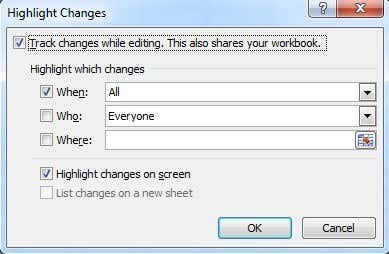
यहां आपके पास कब(When) , कौन(Who) और कहां(Where) सहित कई विकल्प हैं । कब(When) के लिए , सभी(All) का मतलब है कि हर बदलाव पर प्रकाश डाला जाएगा। आपके पास पिछली बार जब आपने दस्तावेज़ को सहेजा था, किसी विशिष्ट तिथि के बाद से, या उन परिवर्तनों को हाइलाइट करने का विकल्प भी है जिनकी अभी तक समीक्षा नहीं की गई है।
यदि आप कौन(Who) चेक करते हैं, तो आप किसी के द्वारा किए गए परिवर्तनों या आपके अलावा सभी द्वारा किए गए परिवर्तनों को ट्रैक करना चुन सकते हैं। जहां(Where) विकल्प आपको केवल स्प्रैडशीट के एक विशिष्ट भाग के लिए परिवर्तनों को ट्रैक करने की अनुमति देता है । बस(Just) दाईं ओर स्थित बटन पर क्लिक करें और उन कक्षों की श्रेणी का चयन करें जिन पर आप नज़र रखना चाहते हैं।
अंत में, यदि आप नहीं चाहते कि दूसरों को पता चले कि आप परिवर्तनों को ट्रैक कर रहे हैं, तो आप स्क्रीन पर हाइलाइट परिवर्तन विकल्प को अन-चेक कर सकते हैं। (Highlight changes on screen)डिफ़ॉल्ट रूप से, एक बार जब आप ट्रैकिंग शुरू कर देते हैं और यह विकल्प चुना जाता है, तो कोई भी बदला हुआ सेल ऊपर बाईं ओर एक छोटा तीर दिखाएगा जो यह दर्शाता है कि इसे बदल दिया गया था।
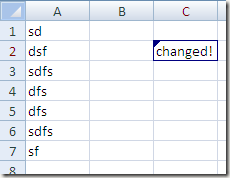
साथ ही, यदि आप किसी बदले हुए सेल पर क्लिक करते हैं ( स्क्रीन पर हाइलाइट परिवर्तन(Highlight changes on screen) चालू होने के साथ), तो आपको एक छोटी पॉपअप विंडो मिलेगी जो यह दर्शाएगी कि मान किस समय से किस समय और किस समय बदला गया था। यदि आप स्क्रीन पर हाइलाइट(Highlight) परिवर्तन विकल्प को अचयनित करते हैं, तो वह छोटा काला त्रिकोण दिखाई नहीं देगा।
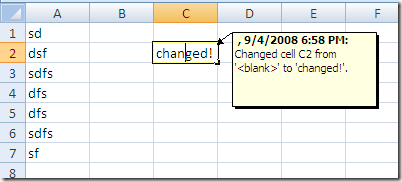
तो आप क्या कर सकते हैं, उदाहरण के लिए, बॉक्स को चेक न करके स्क्रीन पर परिवर्तनों को छुपाएं, अपनी फ़ाइल को उन सभी को भेजें जिन्हें इसमें परिवर्तन करना है, और जब आप इसे वापस प्राप्त करते हैं, तो बस परिवर्तनों को ट्रैक(Track Changes) करें और फिर से जांचें डिब्बा।
ट्रैकिंग कॉन्फ़िगर करें
अगला कदम ट्रैकिंग के लिए सेटिंग्स पर एक नज़र डालना और उन्हें अपनी आवश्यकताओं के अनुसार समायोजित करना है। ऐसा करने के लिए, शेयर वर्कबुक(Share Workbook) बटन पर क्लिक करें जो सीधे ट्रैक चेंज(Track Changes) बटन के बाईं ओर है। शेयर वर्कबुक(Share Workbook) डायलॉग पॉप अप होने पर एडवांस्ड(Advanced) टैब पर क्लिक करें ।

यहां आप परिवर्तन इतिहास को 30 दिनों के अलावा किसी अन्य चीज़ में रखने के लिए दिनों की संख्या बदल सकते हैं। डिफ़ॉल्ट रूप से, फ़ाइल सहेजे जाने पर परिवर्तन अपडेट किए जाते हैं, लेकिन आप इसे ऐसा कर सकते हैं ताकि यह हर कुछ मिनटों में स्वचालित रूप से हो जाए। अंत में, आप चुन सकते हैं कि आप संघर्षों से कैसे निपटना चाहते हैं: या तो पूछे जाने पर या फ़ाइल को सहेजते समय केवल अंतिम परिवर्तन को जीतने की अनुमति देकर।
परिवर्तन देखना
एक बार जब आप ट्रैकिंग सक्षम कर लेते हैं और कुछ बदलाव कर लेते हैं, तो आप फिर से ट्रैक परिवर्तन(Track Changes) बटन पर क्लिक कर सकते हैं, हाइलाइट परिवर्तन(Highlight Changes) पर क्लिक कर सकते हैं और आप देखेंगे कि एक नए शीट( List changes on a new sheet) बॉक्स पर सूची परिवर्तन अब धूसर नहीं है।
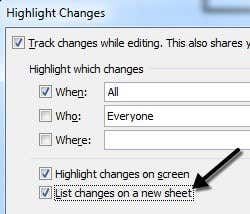
इसे चेक करें और OK पर क्लिक करें। (OK. A)इतिहास नामक (History)एक नई कार्यपत्रक जोड़ी जाएगी जो आपको उस कार्यपुस्तिका में किए गए सभी परिवर्तनों को देखने देगी।
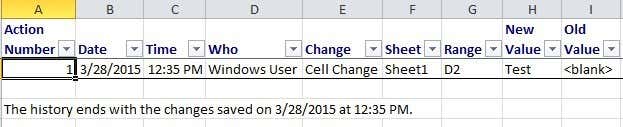
किसी बिंदु पर आपको परिवर्तनों को स्वीकार या अस्वीकार करने की आवश्यकता होगी। आप सभी परिवर्तनों की समीक्षा कर सकते हैं और फिर चुन सकते हैं और चुन सकते हैं कि आप किन परिवर्तनों को रखना या त्यागना चाहते हैं।
बस फिर से ट्रैक परिवर्तन पर क्लिक करें और परिवर्तनों को (Track Changes) Accept/Reject Changes चुनें । यह चुनने के लिए विकल्पों का चयन करें कि आप किन परिवर्तनों को स्वीकार या अस्वीकार करना चाहते हैं। यदि आप सभी परिवर्तनों की समीक्षा करना चाहते हैं, तो बस चेक किए जाने पर छोड़ दें और(When) सुनिश्चित करें कि यह समीक्षित नहीं(Not Reviewed) पर सेट है ।
ओके पर क्लिक करें(Click OK) और एक्सेल(Excel) आपको किए गए प्रत्येक परिवर्तन को दिखाना शुरू कर देगा और आपको स्वीकार(Accept) या अस्वीकार(Reject) करने का विकल्प देगा । यदि आप चाहें तो सभी परिवर्तनों को स्वीकार(Accept All) या अस्वीकार(Reject All) भी कर सकते हैं।

यदि आप किसी परिवर्तन को अस्वीकार करते हैं, तो वह तुरंत उस सेल में मूल रूप से वापस आ जाएगा। यह ध्यान देने योग्य है कि यदि कोई अन्य सेल अस्वीकृत सेल की सामग्री का संदर्भ देता है, तो संदर्भित सेल मान वापस लौटने पर वह मान भी बदल जाएगा। इससे सूत्र टूट सकते हैं, आदि, इसलिए सावधान रहें।
इतना ही! अब आप इस अंतर्निहित सुविधा का उपयोग करके अपनी एक्सेल(Excel) स्प्रेडशीट में किए गए किसी भी परिवर्तन को आसानी से ट्रैक कर सकते हैं। यदि आपके कोई प्रश्न हैं, तो एक टिप्पणी पोस्ट करें। आनंद लेना!
Related posts
एक्सेल स्कैटर प्लॉट में लीनियर रिग्रेशन ट्रेंडलाइन जोड़ें
एक्सेल में हिस्टोग्राम कैसे बनाएं
एक्सेल फ़ाइल को सुरक्षित रूप से पासवर्ड कैसे सुरक्षित करें
वर्ड और एक्सेल में फ़्लोचार्ट कैसे बनाएं
एक्सेल स्प्रेडशीट से वर्ड में लेबल कैसे बनाएं
माइक्रोसॉफ्ट एक्सेल में गैंट चार्ट कैसे बनाएं
एक्सेल में ऑटोफिट कॉलम की चौड़ाई और पंक्ति की ऊँचाई
एक्सेल मोबाइल के नए "इन्सर्ट डेटा फ्रॉम पिक्चर" फंक्शन का उपयोग करें
कार्यपुस्तिका में महत्वपूर्ण सेल की निगरानी के लिए एक्सेल वॉच विंडो का उपयोग करें
एक्सेल में YEARFRAC फ़ंक्शन का उपयोग कैसे करें
एक्सेल ऑटो रिकवर और ऑटोबैकअप सुविधाओं का उपयोग कैसे करें
एक्सेल में विचरण की गणना कैसे करें
Microsoft टीम में पृष्ठभूमि कैसे बदलें
एक्सेल में शीट्स और वर्कबुक्स के बीच लिंक सेल
एक्सेल में फर्स्ट और लास्ट नेम्स को कैसे अलग करें
एक्सेल में सिंपल ग्राफ या चार्ट कैसे बनाएं
एक्सेल में एरर बार्स कैसे जोड़ें
दो एक्सेल फाइलों की तुलना कैसे करें और अंतरों को हाइलाइट करें
आउटलुक में वितरण सूची कैसे बनाएं
एक्सेल में मैक्रो कैसे रिकॉर्ड करें
